BigQuery เป็นเครื่องมือที่มีประสิทธิภาพในการทําการวิเคราะห์ คุณสามารถใช้เพื่อจัดเก็บบันทึกระยะยาวและทำการค้นหาที่คล้ายกับ SQL กับข้อมูลได้ หากต้องการใช้ BigQuery เพื่อการวิเคราะห์ คุณต้องกำหนดเส้นทางบันทึกไปยัง BigQuery อย่างชัดเจนตามที่อธิบายไว้ในส่วนถัดไป
กำหนดเส้นทางบันทึกไปยัง BigQuery
- ใน Logs Explorer ให้สร้างตัวกรองที่
แยกบันทึกของ Fleet Engine:
Fleetengine.googleapis.com/Fleet - ในบานหน้าต่างผลลัพธ์ของการค้นหา คลิกเมนูการดำเนินการหรือการดำเนินการเพิ่มเติม และเลือกสร้างซิงก์
- ระบุชื่อ Sink (เช่น FleetEngineLogsSink) คลิกถัดไป
- ในปลายทางของ Sink ให้เลือกชุดข้อมูล BigQuery
- ในเลือกชุดข้อมูล BigQuery ให้เลือกสร้างชุดข้อมูล BigQuery ใหม่
- ในกล่องโต้ตอบสร้างชุดข้อมูล ให้ป้อนรหัสชุดข้อมูล
- ปล่อยให้ส่วนอื่นๆ เหมือนเดิม แล้วคลิกสร้างชุดข้อมูล
- เลือกใช้ตารางที่แบ่งพาร์ติชันแล้ว คลิกถัดไป
- ปล่อยให้เลือกบันทึกเพื่อรวมไว้ในซิงก์และเลือกบันทึกที่จะกรองออกจาก ซิงก์ตามเดิม
- คลิกสร้าง Sink
ตอนนี้บันทึกควรเริ่มป้อนข้อมูลในชุดข้อมูล BigQuery ซึ่งอาจใช้เวลาสักครู่ ดูส่งบันทึกเส้นทางไปยังปลายทางที่รองรับด้วย
เมื่อกำหนดเส้นทางข้อมูลบันทึกไปยัง BigQuery แล้ว ระบบจะสร้างตารางหลายตารางภายใต้ชุดข้อมูล FleetEngineLogs โดยอัตโนมัติ ซึ่งจะมีตารางสำหรับบันทึกแต่ละประเภทดังนี้
- CreateVehicle
- GetVehicle
- ListVehicles
- SearchVehicles
- UpdateVehicle
- CreateTrip
- GetTrip
- UpdateTrip
- ListTrips
ชื่อตารางใช้รูปแบบต่อไปนี้
project_id.data_set.log_name
ตัวอย่างเช่น หากโปรเจ็กต์ชื่อ test-project และชื่อชุดข้อมูลคือ FleetEngineLogs ตาราง CreateTrip จะมีชื่อดังนี้
test-project.FleetEngineLogs.fleetengine_googleapis_com_create_trip
ตัวอย่างการค้นหาสำหรับ BigQuery
ตัวอย่างการค้นหาต่อไปนี้แสดงวิธีค้นหารายการบันทึกต่างๆ ใน BigQuery
จำนวนบันทึก CreateTrips ที่จัดกลุ่มตามชั่วโมง
SELECT TIMESTAMP_TRUNC(timestamp, HOUR) as hour,
count(*) as num_trips_created
FROM
`ProjectId.FleetEngineLogs.fleetengine_googleapis_com_create_trip`
GROUP BY hour
ORDER by hour
จำนวนป้ายจอดรถต่อยานพาหนะต่อชั่วโมง
SELECT
jsonpayload_v1_updatevehiclelog.request.vehicleid AS vehicle,
TIMESTAMP_TRUNC(timestamp, HOUR) AS hour,
COUNT(*) AS num_stops
FROM
`ProjectId.FleetEngineLogs.fleetengine_googleapis_com_update__vehicle`
WHERE
ARRAY_LENGTH(jsonpayload_v1_updatevehiclelog.request.vehicle.remainingvehiclejourneysegments) > 0
AND jsonpayload_v1_updatevehiclelog.request.vehicle.remainingvehiclejourneysegments[
OFFSET
(0)].stop.state = 'VEHICLE_STOP_STATE_LOG_ARRIVED'
GROUP BY
1,
2
ORDER BY
2
ตัวอย่างเช่น คำค้นหานี้อาจบอกคุณว่าในช่วงชั่วโมงที่ผ่านมา
- ยานพาหนะ ก. ทำการจอด 10 ครั้งในชั่วโมงที่ 12 และ 8 ครั้งในชั่วโมงที่ 13
- รถ B แวะ 5 ครั้งในชั่วโมงที่ 11 และ 7 ครั้งในชั่วโมงที่ 12
- รถยนต์ ค. แวะจอด 12 ครั้งในชั่วโมงที่ 13 และ 9 ครั้งในชั่วโมงที่ 14
ดูดูบันทึกที่กำหนดเส้นทางไปยัง BigQuery ด้วย
ผสานรวม BigQuery กับ Looker Studio
คุณสามารถผสานรวม BigQuery กับเครื่องมือ Business Intelligence เพื่อสร้างแดชบอร์ด สําหรับการวิเคราะห์ธุรกิจ ดู Looker Studio
ตัวอย่างต่อไปนี้แสดงวิธีสร้างแดชบอร์ด Looker Studio เพื่อ แสดงภาพการเดินทางและการเคลื่อนที่ของยานพาหนะบนแผนที่
- เปิดแดชบอร์ด Looker Studio ใหม่ แล้วเลือก BigQuery เป็นการเชื่อมต่อข้อมูล
- เลือกคําค้นหาที่กําหนดเอง แล้วป้อนหรือเลือกโปรเจ็กต์ Cloud ที่ควรเรียกเก็บเงินด้วยตนเอง
- ป้อนคำค้นหาต่อไปนี้อย่างใดอย่างหนึ่งในช่องค้นหา
ตัวอย่างการค้นหาการเดินทางตามคำขอ
SELECT
timestamp,
labels.vehicle_id,
jsonpayload_v1_updatevehiclelog.response.lastlocation.location.latitude AS lat,
jsonpayload_v1_updatevehiclelog.response.lastlocation.location.longitude AS lng
FROM
`ProjectId.TableName.fleetengine_googleapis_com_update_vehicle`
ตัวอย่างการค้นหางานที่กำหนดเวลาไว้
SELECT
labels.delivery_vehicle_id,
jsonpayload_v1_updatedeliveryvehiclelog.response.lastlocation.rawlocation.longitude as lat, jsonpayload_v1_updatedeliveryvehiclelog.response.lastlocation.rawlocation.latitude as lng
FROM `ProjectID.TableName.fleetengine_googleapis_com_update_delivery_vehicle`
- เลือกประเภทแผนภูมิเป็นแผนที่ฟอง แล้วเลือกช่องสถานที่ตั้ง
- เลือกเพิ่มช่อง
- ตั้งชื่อช่องและเพิ่มสูตรต่อไปนี้
CONCAT(lat, ",", lng) - ตั้งค่าประเภทเป็น Geo->Latitude, Longitude
- คุณเพิ่มตัวควบคุมลงในแดชบอร์ดเพื่อกรองข้อมูลได้ เช่น เลือกตัวกรองช่วงวันที่
- แก้ไขช่องช่วงวันที่เพื่อเลือกช่วงวันที่เริ่มต้น
- คุณสามารถเพิ่มตัวควบคุมรายการแบบเลื่อนลงเพิ่มเติมสำหรับ
vehicle_idได้ ส่วนควบคุมเหล่านี้ช่วยให้คุณเห็นภาพการเคลื่อนที่ของยานพาหนะหรือ การเคลื่อนที่ภายในทริป
ตัวอย่างเอาต์พุตของ Looker Studio
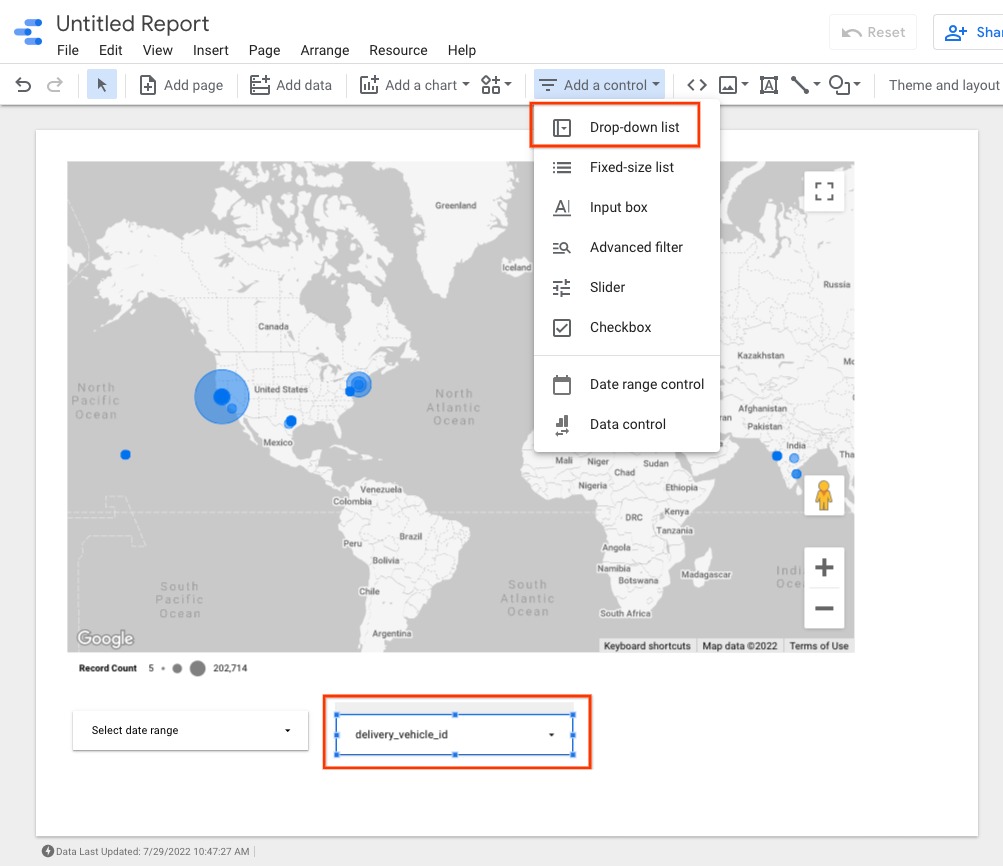
ขั้นตอนถัดไป
หากต้องการปฏิบัติตามนโยบายการเก็บรักษาข้อมูล โปรดดูจำกัดการเก็บรักษาบันทึก

